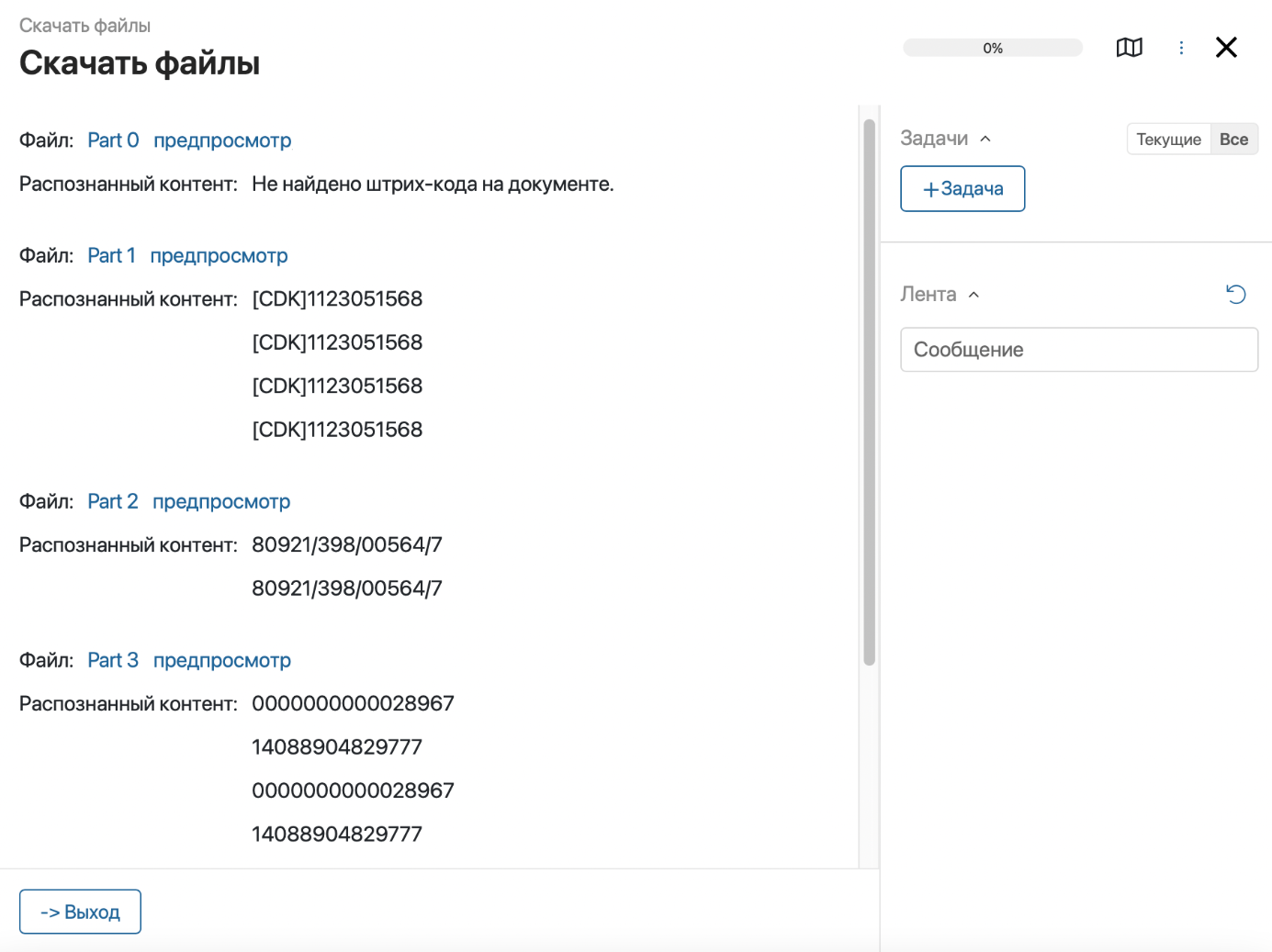Графичесский элемент становится доступным в дизайнере бизнес-процессов после подключения модуля Поиск объектов в документе. Он используется вместе с блоком Разделить документ по штрихкодам, который определяет наличие штрихкодов на загруженном файле формата .pdf и распознает зашифрованные в них данные.
Графичесский элемент становится доступным в дизайнере бизнес-процессов после подключения модуля Поиск объектов в документе. Он используется вместе с блоком Разделить документ по штрихкодам, который определяет наличие штрихкодов на загруженном файле формата .pdf и распознает зашифрованные в них данные.
Когда процесс дойдёт до блока Скачать части разделенного pdf, выбранные пользователи получат задачу ознакомления с результатами разделения файла. На её форме части разделённого файла можно открыть в режиме просмотра или загрузить на локальный компьютер.
С примером совместного использования блоков вы можете ознакомиться в статье «Поиск объектов в документе».
Настройка блока
На странице процесса на правой панели инструментов перейдите на вкладку Интеграции. Перетащите блок Скачать части разделенного pdf на схему и разместите его после блока Разделить документ по штрихкодам.
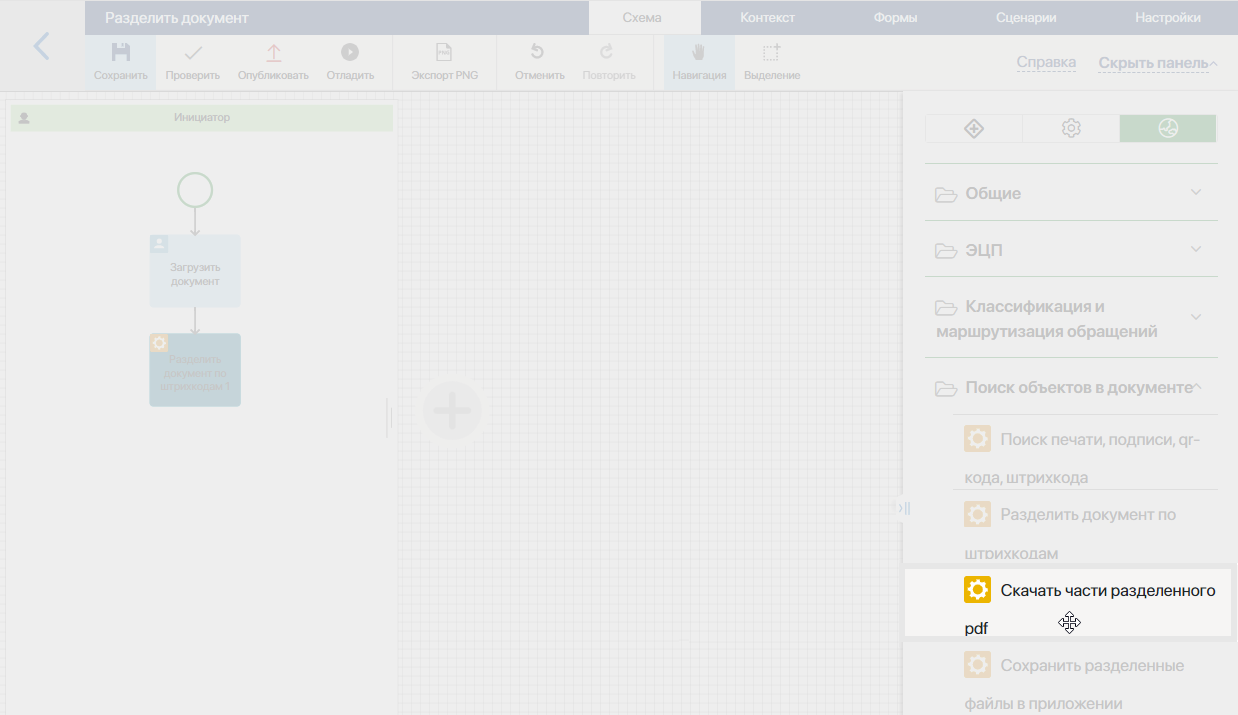
Дважды нажмите на добавленный блок на схеме процесса. В окне настроек графического элемента отображаются четыре вкладки: Основное, Входные и Выходные атрибуты, Время выполнения, Обработка ошибок.
Вкладка «Основное»
На вкладке Основное представлена общая информация о задаче загрузки частей разделённого документа:

- Название — введите название блока, которое будет отображаться на схеме процесса;
- Название задачи — выберите опцию Формировать название по шаблону, чтобы включить контекстные переменные в название, которое исполнитель увидит в списке задач и в карточке задачи. В правом углу появившегося поля Шаблон* нажмите на значок {+} и выберите переменную. В шаблон можно добавить также дату и время с помощью функции DateTime(). Для этого нажмите на значок f(x);
- Присвоить выходные атрибуты в — эта опция является стандартной настройкой действий в бизнес-процессах, созданных на уровне модуля. С её помощью можно сопоставить контекст действия с контекстом процесса, в котором оно применяется. Для настройки блока Скачать части разделенного pdf эта опция является необязательной. Вы можете оставить выбранный по умолчанию вариант контекст процесса.
Вкладка «Входные и выходные атрибуты»
На данной вкладке необходимо настроить совместную работу блоков и сопоставить входной атрибут блока Скачать части разделенного pdf с выходной переменной графического элемента Разделить документ по штрихкодам.
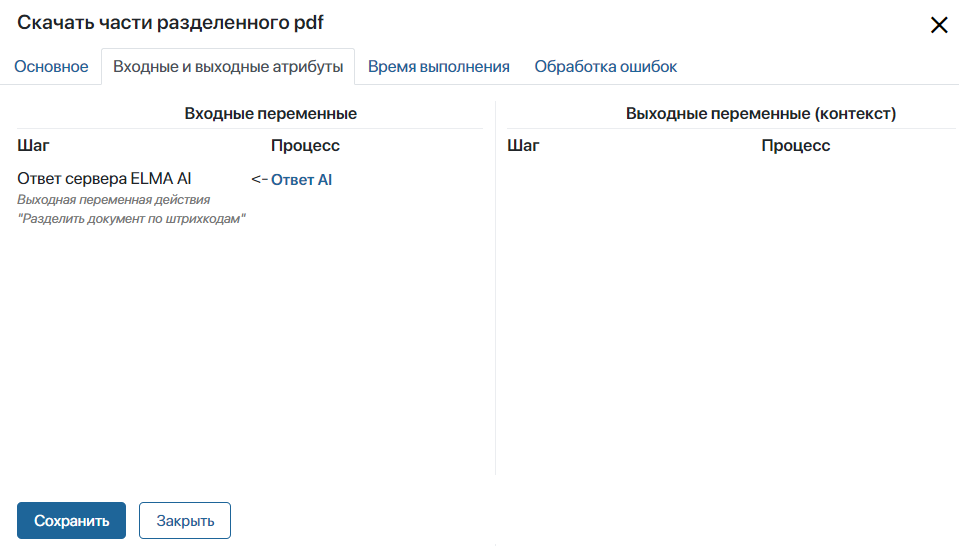
- Входные переменные > Ответ сервера ELMA AI — нажмите Выберите поле и укажите переменную, в которую на шаге процесса разделения файла записывалась информация о наличии штрихкода и его зашифрованное содержание.
Например, если в настройках блока Разделить документ по штрихкодам в поле Ответ сервера ELMA AI указана переменная Ответ AI, необходимо выбрать это же свойство в качестве входной переменной для блока Скачать части разделенного pdf.
Вкладка «Время выполнения»
Эта вкладка является стандартной настройкой в блоках типа Задача. На ней задаются временные ограничения на выполнение задачи, а также определяются сотрудники, которым придет оповещение о нарушении заданных сроков.
Поскольку в блоке Скачать части разделенного pdf задача выполняется моделью искусственного интеллекта, указывать настройки на этой вкладке не нужно.
Вкладка «Обработка ошибок»
На этой вкладке необходимо указать, по какой ветке направится ход бизнес-процесса при возникновении ошибки в работе блока. Также вы можете настроить оповещение пользователей об ошибке.
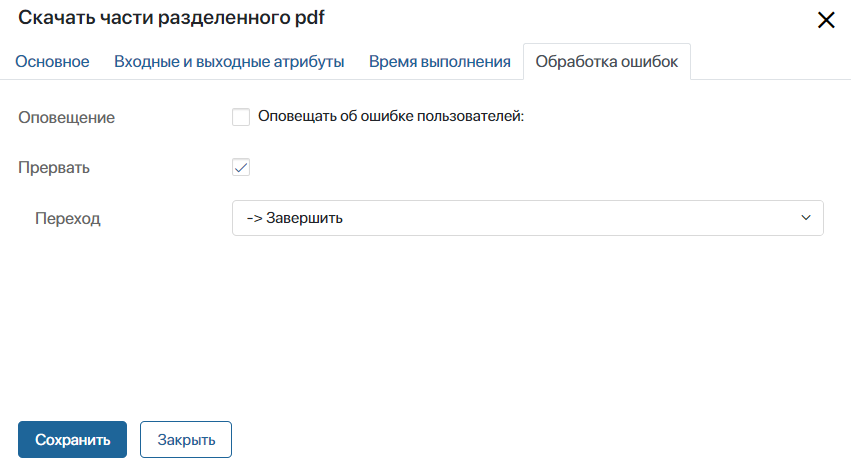
- Оповещение — включите опцию, а затем укажите пользователей, которым будет отправляться оповещение об ошибке в процессе. Выбрать можно пользователя, группу пользователей, элемент оргструктуры или указать контекстную переменную, например, инициатора процесса;
- Прервать — для корректной работы блока необходимо включить опцию, а затем в поле Переход указать, по какой ветке направится процесс в случае ошибки. Указанный в этих настройках переход будет отмечен на схеме процесса значком
 .
.
После того как все настройки завершены, нажмите кнопку Сохранить.
Результат работы блоков
При совместном использовании блоков Разделить документ по штрихкодам и Скачать части разделенного pdf в ходе процесса исполнитель получит задачу ознакомления с результатами разделения файла. В ней пользователь сможет посмотреть зашифрованную информацию на найденных штрихкодах, открыть файлы в отдельном окне, нажав предпросмотр, а также сохранить их на локальный компьютер, нажав ссылку Part_.